Η Google είναι η προεπιλεγμένη μηχανή αναζήτησης στο Chrome καιεπειδή είναι η πιο δημοφιλής μηχανή αναζήτησης σήμερα, πολλοί άνθρωποι δεν ενδιαφέρονται να την αλλάξουν. Τούτου λεχθέντος, το Chrome δεν σας συνδέει με την προεπιλεγμένη μηχανή αναζήτησής του και είστε ελεύθεροι να επιλέξετε όποιο θέλετε να χρησιμοποιήσετε. Αν η μηχανή αναζήτησης έχει αλλάξει από μια επέκταση ή από μια εφαρμογή στο σύστημά σας, μπορείτε να την αλλάξετε επίσης. Δείτε πώς.
Προεπιλεγμένη μηχανή αναζήτησης Chrome
Υπάρχουν δύο τρόποι για να αλλάξετε την προεπιλεγμένη αναζήτηση στο Chrome. Μπορείτε να το αλλάξετε με την επίσκεψη στην αρχική σελίδα της μηχανής αναζήτησης ή μπορείτε να την αλλάξετε από τις ρυθμίσεις του Chrome.
Αρχική σελίδα μηχανής αναζήτησης
Οι μηχανές αναζήτησης ανταγωνίζονται μεταξύ τους για τους χρήστες. Όταν μια μηχανή αναζήτησης εντοπίσει ότι δεν είναι η προεπιλεγμένη στο πρόγραμμα περιήγησής σας, σας δίνει ένα κουμπί με ένα κλικ για να το ορίσετε ως την προεπιλεγμένη μηχανή αναζήτησης.
Πάρτε bing για παράδειγμα. Εάν επισκεφθείτε αυτή τη σελίδα bing θα δείτε ένα κουμπί που σας επιτρέπει να το ορίσετε ως την προεπιλεγμένη μηχανή αναζήτησης. Θα χρειαστεί να εγκαταστήσετε μια εφαρμογή για να ολοκληρώσετε τη δουλειά και αυτό ίσως να μην είναι κάτι που σας ταιριάζει. Επιπλέον, δεν υπάρχουν όλες οι μηχανές αναζήτησης που προσφέρουν μια παρόμοια επιλογή και γι 'αυτό πρέπει να ξέρετε πώς μπορείτε να αλλάξετε τη μηχανή αναζήτησης από τις ρυθμίσεις του Chrome.

Ρυθμίσεις Chrome
Ανοίξτε το Chrome και κάντε κλικ στο κουμπί "Περισσότερα επιλογές", επάνω δεξιά. Από το μενού που ανοίγει, επιλέξτε 'Ρυθμίσεις'. Στη σελίδα Ρυθμίσεις, μετακινηθείτε προς τα κάτω στην ενότητα "Μηχανή αναζήτησης".
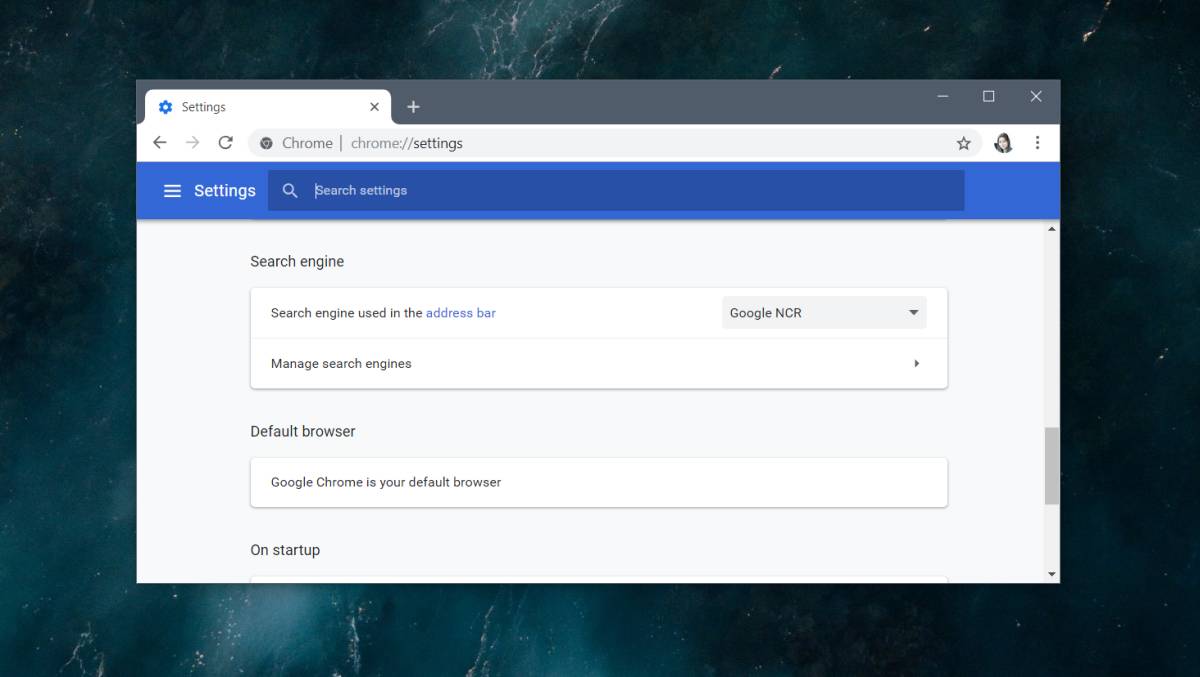
Μπορεί να έχετε ήδη μια δέσμη μηχανών αναζήτησηςΠροσθέστε αν ψάχνετε συχνά έναν συγκεκριμένο ιστότοπο για κάτι. Ανοίξτε την αναπτυσσόμενη λίστα "Μηχανή αναζήτησης που χρησιμοποιείται στη γραμμή διευθύνσεων" και δείτε τις ήδη προστεθείσες μηχανές αναζήτησης. Αν δείτε αυτό που θέλετε να χρησιμοποιήσετε, επιλέξτε το.
Εάν δεν βλέπετε τη μηχανή αναζήτησης που θέλετε να χρησιμοποιήσετε, κάντε κλικ στην επιλογή Διαχείριση μηχανών αναζήτησης.
Προτού μπορέσετε να προσθέσετε μια μηχανή αναζήτησης, χρειάζεστε τη σωστή διεύθυνση URL ερωτήματος αναζήτησης για αυτήν. Μπορείτε να το αναζητήσετε με το Google ή με τις περισσότερες άλλες μηχανές αναζήτησης. Για παράδειγμα, για το DuckDuckGo, πρέπει να εισάγετε.
https://duckduckgo.com/?q=%s&atb=v81-4__
Στη σελίδα Διαχείριση σελίδων μηχανών αναζήτησης, κάντε κλικ στην επιλογή Προσθήκη καιπληκτρολογήστε τη διεύθυνση URL στο πεδίο ερώτησης. Δώστε στη μηχανή αναζήτησης ένα όνομα και μια λέξη-κλειδί. Κάντε κλικ στην επιλογή αποθήκευση. Στη συνέχεια, κάντε κλικ στο κουμπί Περισσότερες επιλογές δίπλα στη μηχανή αναζήτησης που προστέθηκε πρόσφατα και επιλέξτε Προεπιλογή.
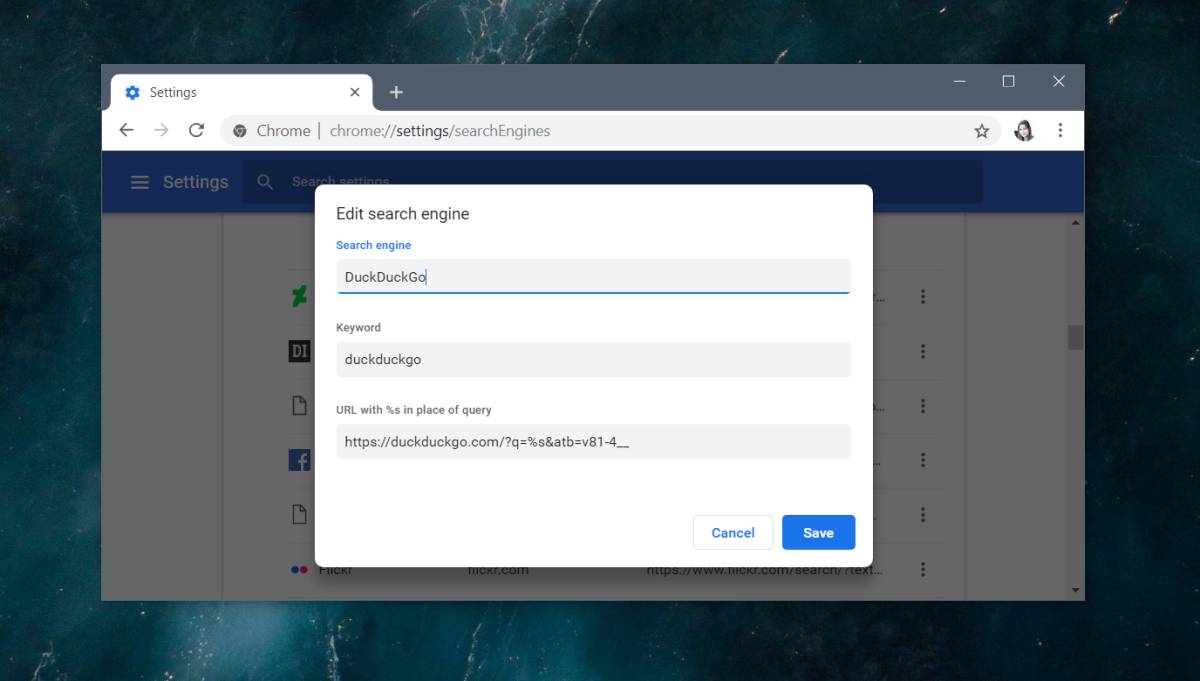
Κακόβουλες επεκτάσεις και εφαρμογές
Το Chrome είναι ενεργό σε σχέση με τις επεκτάσειςαλλαγή των προεπιλεγμένων ρυθμίσεων στο πρόγραμμα περιήγησης. Θα σας ειδοποιήσει όταν μια επέκταση έχει αλλάξει την προεπιλεγμένη μηχανή αναζήτησης, ωστόσο, εάν δεν μπορείτε να την αλλάξετε, δοκιμάστε τα παρακάτω.
- Καταργήστε την εγκατάσταση της επέκτασης ή της εφαρμογής επιφάνειας εργασίας που είναιαναγκάζοντας την αλλαγή. Το Chrome μπορεί να εκκινήσει επεκτάσεις που είναι κακόβουλες αλλά οι εφαρμογές γραφείου μπορούν και αλλάζουν την προεπιλεγμένη μηχανή αναζήτησης και τα προγράμματα περιήγησης δεν έχουν πολύ έλεγχο πάνω τους. Αφού καταργήσετε την εφαρμογή / επέκταση, θα πρέπει να έχετε τη δυνατότητα να ορίσετε την προεπιλεγμένη μηχανή αναζήτησης στο Chrome για ό, τι θέλετε.
- Μπορείτε να επαναφέρετε το Chrome για να απαλλαγείτε από κακόβουλο περιεχόμενοεπεκτάσεις που έχουν πάρει τον έλεγχο των προγραμμάτων περιήγησης. Σε αυτήν την περίπτωση, δεν θέλετε να δημιουργήσετε αντίγραφα ασφαλείας και να επαναφέρετε το φάκελο του προφίλ σας Chrome, καθώς ενδέχεται να μολυνθεί και αυτός. Για να επαναφέρετε το Chrome, ανοίξτε το πρόγραμμα περιήγησης και κάντε κλικ στο κουμπί Περισσότερες επιλογές. Επιλέξτε Ρυθμίσεις από το μενού, μετακινηθείτε προς τα κάτω στη σελίδα ρυθμίσεων και κάντε κλικ στο κουμπί Για προχωρημένους. Μεταβείτε στο άκρο και κάντε κλικ στην επιλογή Εκκαθάριση υπολογιστή. Μετά την ολοκλήρωση του καθαρισμού, επιστρέψτε στην περιοχή των ίδιων ρυθμίσεων και κάντε κλικ στην επιλογή Επαναφορά ρυθμίσεων στις αρχικές προεπιλογές.
Αν εξακολουθείτε να μην μπορείτε να απαλλαγείτε από μια κακόβουλη επέκταση ή εφαρμογή, χρησιμοποιήστε έναν ιό προστασίας από ιούς για να σαρώσετε το σύστημά σας και να τον καταργήσετε.













Σχόλια